Se algum remetente confiável foi bloqueado pelo filtro de spam, você pode removê-lo da blacklist para voltar a receber as mensagens. Veja o passo a passo para o desbloqueio de spam no cPanel da HostGator:
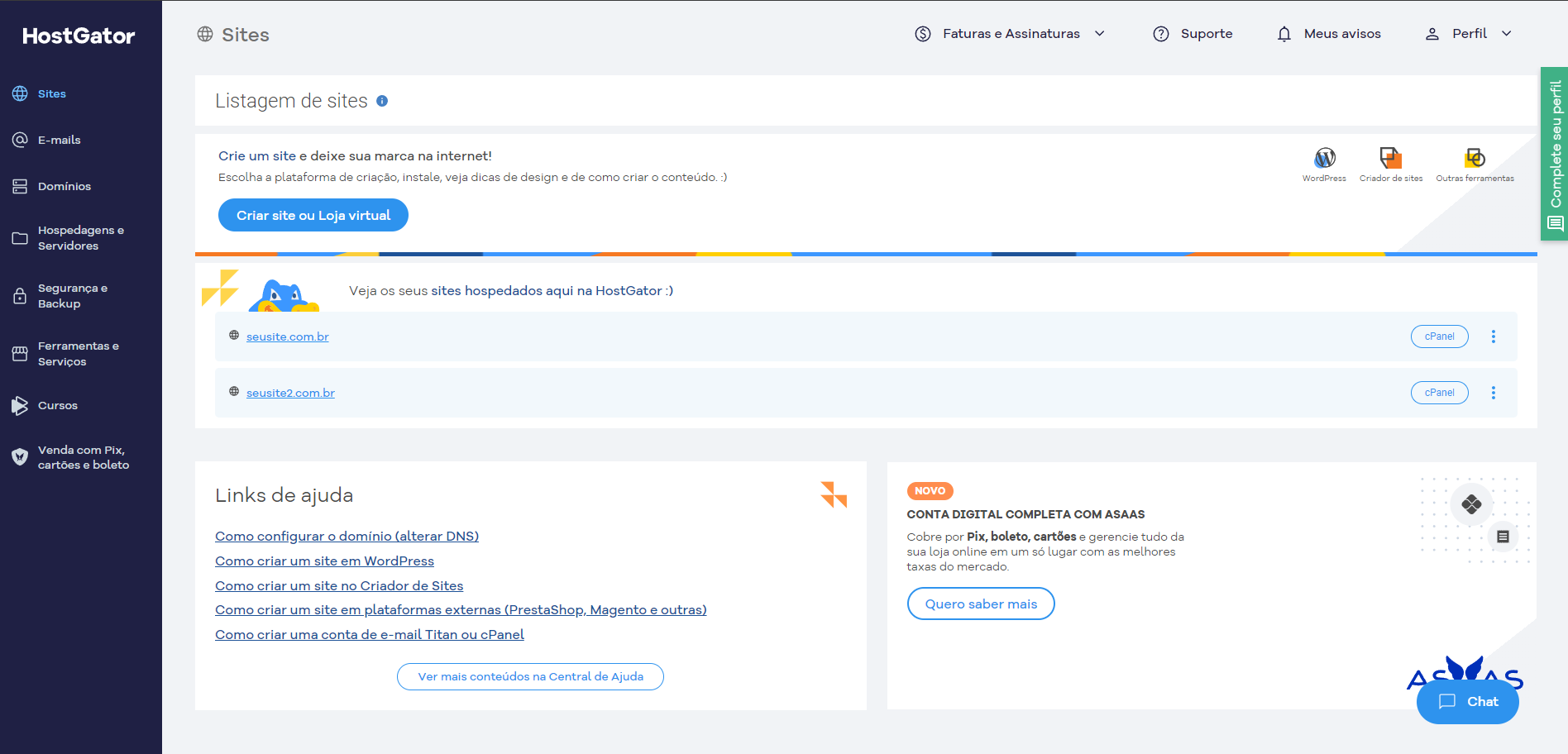
Ao lado do domínio correto, clique em cPanel para acessar o painel de controle completo.
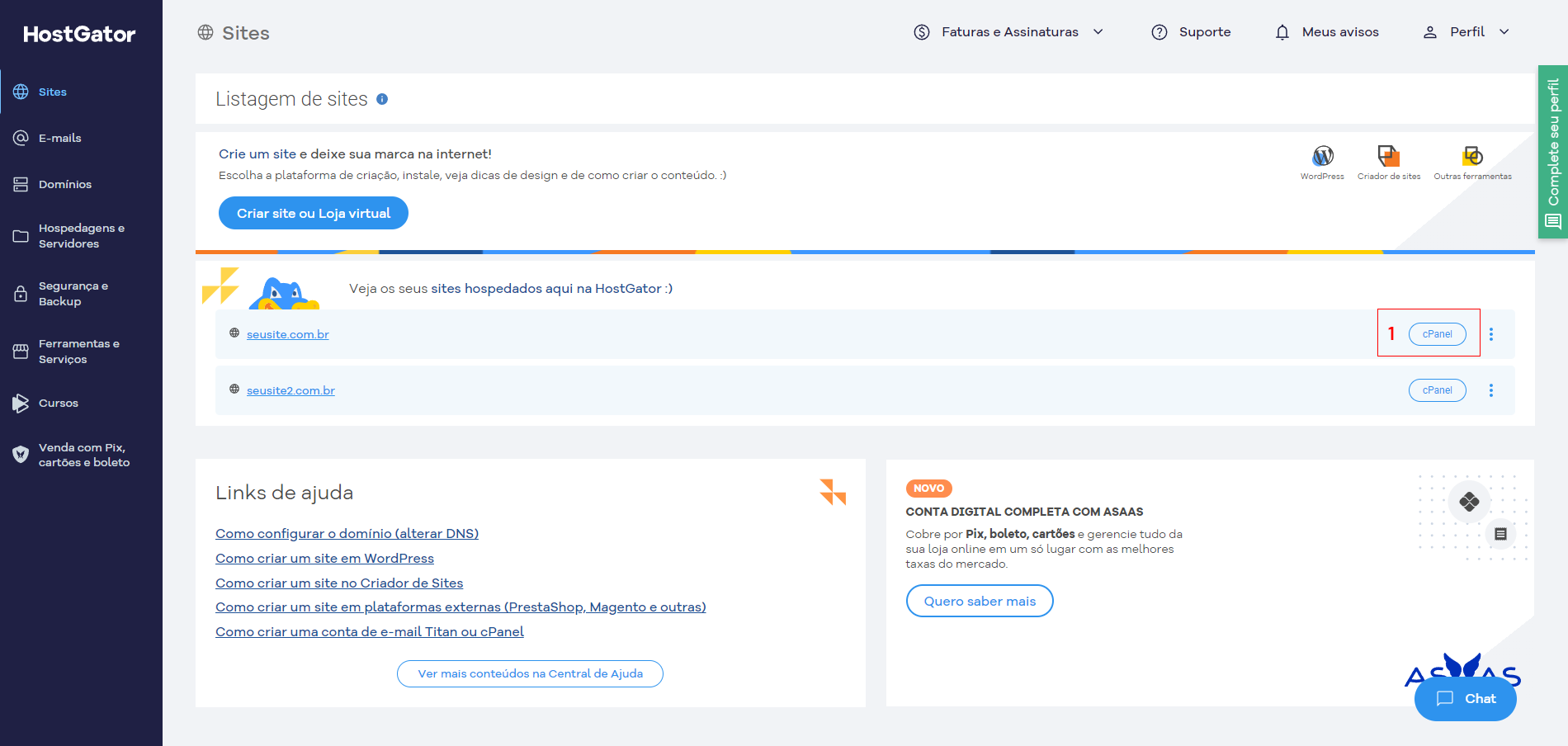
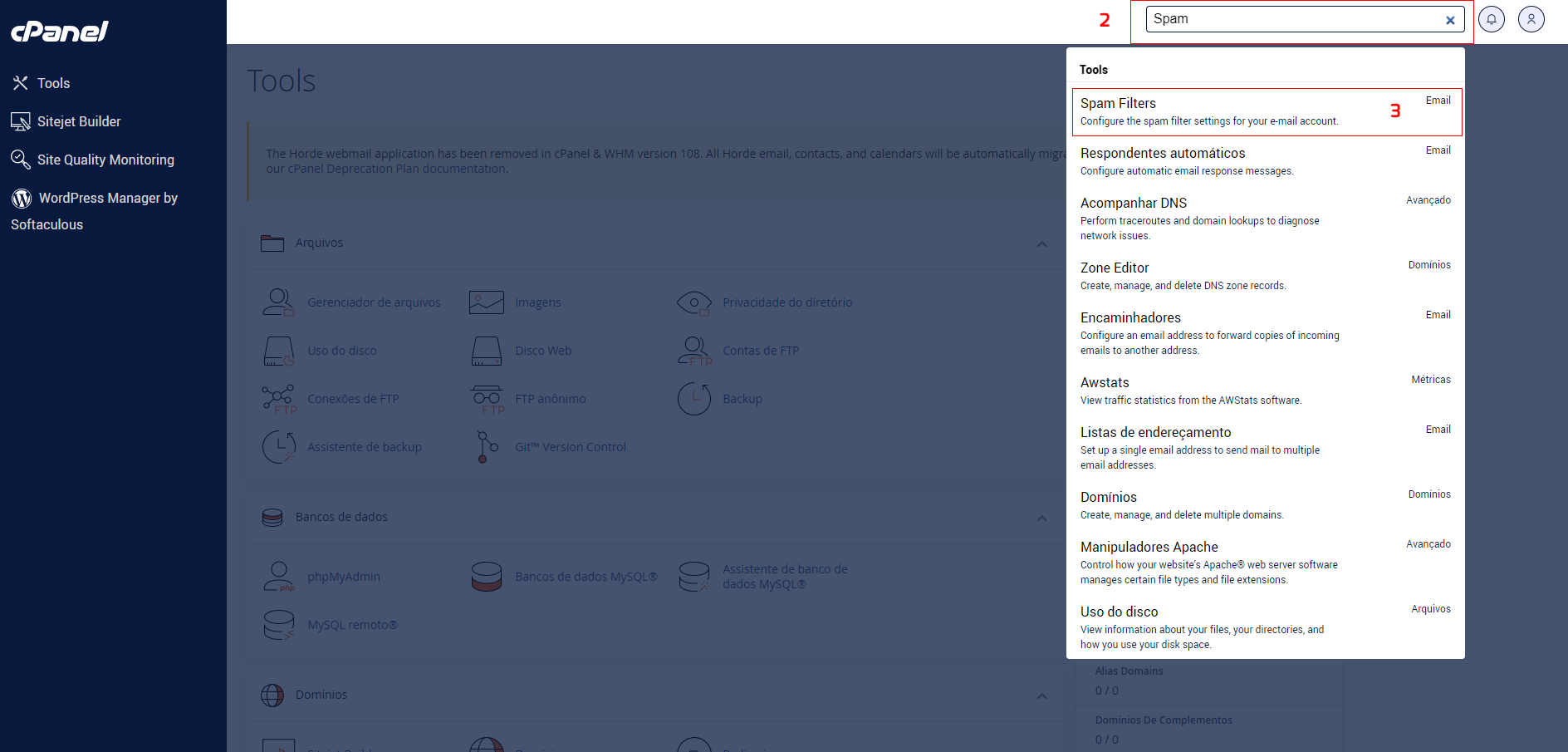
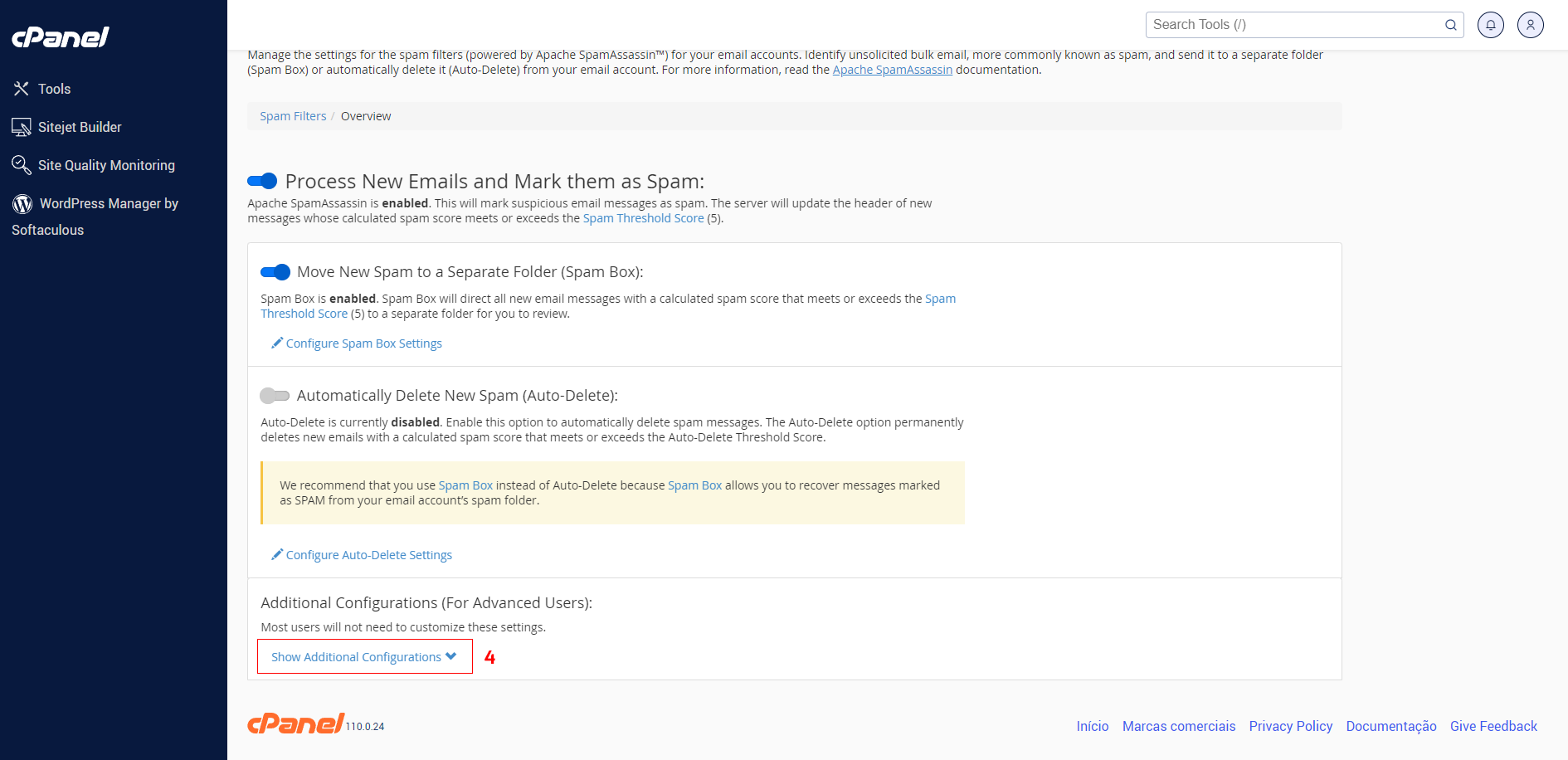
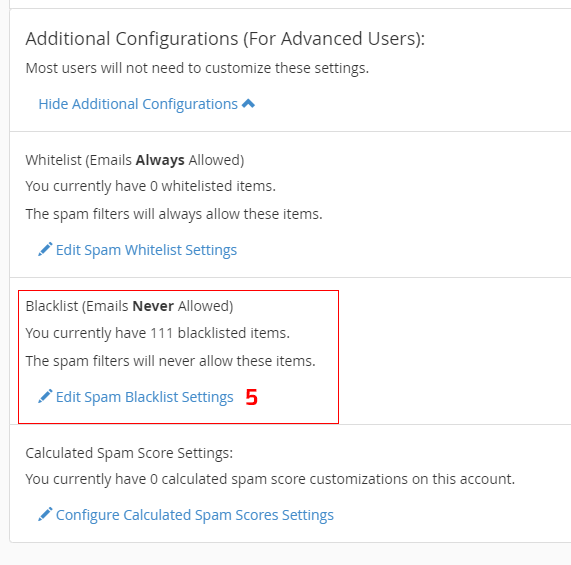
Os remetentes removidos da blacklist voltarão a entrar na sua caixa de entrada normalmente.
Se tiver dúvidas ou precisar de suporte, entre em contato com nossa equipe!
Vamos juntos dar vida ao seu sonho?
Perguntar não custa nada. 😃
Chama a gente no WhatsApp!